win7与ubuntu14.04双系统下怎么修改默认启动项 win7与ubuntu14.04双系统下如何修改默认启动项
发布时间:2017-07-04 13:30:08 浏览数:
今天给大家带来win7与ubuntu14.04双系统下怎么修改默认启动项,win7与ubuntu14.04双系统下如何修改默认启动项,让您轻松解决问题。
在win7系统下硬盘安装完ubuntu14.04后,默认情况下的默认启动项是ubuntu14.04系统,对于许多习惯于win7的人来说每次都得选择一次比较麻烦,那么就可以通过ubuntu系统下修改grub配置文件改变默认启动项。具体方法如下:
1首先开机或者重启,在启动项选择菜单处记住win7对应的序号,从上至下的序号从0开始计数,我的win7系统选项处于第5个,那么序号就应该是4,记住后,打开ubuntu系统。
 2
2按下Ctrl+alt+T打开终端,或者在程序列表中搜索“zd”找到终端并打开。
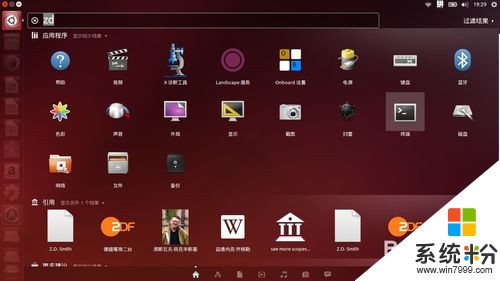 3
3在终端中输入:sudo gedit /etc/default/grub
其中gedit是指文本编辑器,然后输入密码,密码就是开机密码,注意这里输入密码后不会显示出来,直接输完密码回车就行。
 4
4输入完回车后会弹出一个grub文件,将文本”GRUB_DEFAULT=0“中的0改成win7系统的序号4,同时可以修改”GRUB_TIMEOUT=10“中的10,修改默认的等待时间,这里改成5秒。改完后点击”保存“然后关闭。

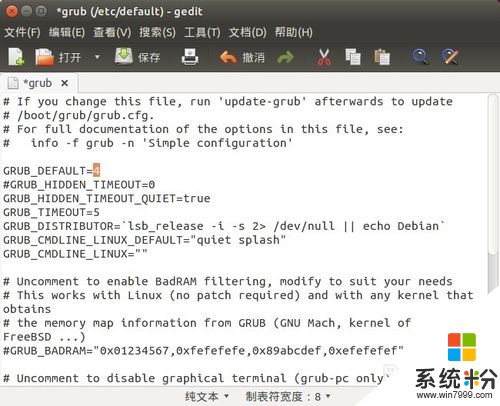 5
5修改完成以后,别忘了最重要的一步,上面文本编辑器的保存只是将内容修改了,但并没有更新配置,还需要在终端输入:sudo update-grub
这步完成以后默认的启动项就修改完了,可以重启电脑试试。
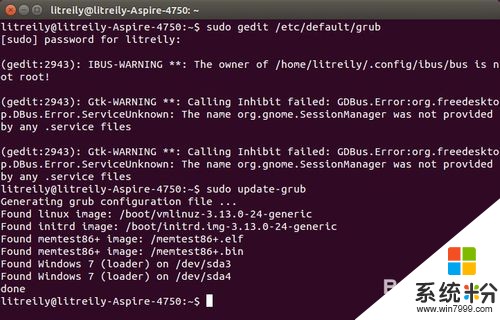
以上就是win7与ubuntu14.04双系统下怎么修改默认启动项,win7与ubuntu14.04双系统下如何修改默认启动项教程,希望本文中能帮您解决问题。